Excel VBA:オートシェイプを作成しタイマーで徐々に回転
オートシェイプをAddShapeで作成し、タイマーで徐々に回転させるVBAです。
Homeに戻る > Excel オートシェイプのTipsへ
|
オートシェイプとは「図形」のことで、Excel2010からそう呼ばれなくなりました。 Excelではオートシェイプを使って様々な図形を作成することができますが、これを回転させることでもっと楽しめそうです。 ここでは、回転前の図形を作成し、さらに同じ位置で図形を作成し、これをタイマーで徐々に回転させています。 オートシェイプを作成する、AddShapeメソッドの構文 Object.AddShape(Type, Left, Top, Width, Height) AddShapeの引数
オートシェイプを回転する、IncrementRotationメソッドの構文 IncrementRotation(Increment) IncrementRotationの引数
タイマーで使うWindowsが起動してからの経過時間が取得できるGetTickCountの構文 Declare Function GetTickCount Lib "kernel32" () As Long 関連する「シェイプを移動させる」を掲載していますので、参考にしてください。 |
オートシェイプを作成しタイマーで徐々に回転させるVBA
ExcelシートのVBAコード
作成したVBAコードの解説
Windowsが起動してからの経過時間を取得するAPI、GetTickCountを宣言します。
mSecタイマー:ExTimerプロシージャ(引数はタイマー時間)
- GetTickCountで開始時間を取得します。
- Doループを実行します。
- 現在の時間から開始時間を取得をマイナスし、タイマー時間より大きくなればループを抜けます。
シェイプを作成し回転する:ExMakeShapeプロシージャ
- 元の図形を作成します。
- D9:E15のセル位置・セル範囲に、AddShapeを使い左矢印のオートシェイプを作成します。
- 回転させる図形を作成します。
- D9:E15のセル位置・セル範囲に、AddShapeを使い左矢印のオートシェイプを作成します。
- Forループを1から90まで実行します。
- 100mSecタイマーを実行します。
- IncrementRotationで1度回転します。
- ループを抜け完了です。
Option Explicit
'Windowsが起動してからの経過時間 API
Private Declare Function GetTickCount Lib "kernel32" () As Long
'mSecタイマー
Private Sub ExTimer(tim As Long)
Dim st As Long
'開始時間を取得
st = GetTickCount
DoEvents
Do
If GetTickCount - st >= tim Then
'時間が経過した
Exit Do
End If
DoEvents
Loop
End Sub
'シェイプを作成し回転する
Sub ExMakeShape()
Dim tshape As Shape
Dim i As Double
'元の図形を作成
With ActiveSheet.Range("D9:E15")
Set tshape = ActiveSheet.Shapes.AddShape(Type:=msoShapeLeftArrow, _
Left:=.Left, Top:=.Top, Width:=.Width, Height:=.Height)
End With
Set tshape = Nothing
'回転させる図形を作成
With ActiveSheet.Range("D9:E15")
Set tshape = ActiveSheet.Shapes.AddShape(Type:=msoShapeLeftArrow, _
Left:=.Left, Top:=.Top, Width:=.Width, Height:=.Height)
'90度まで徐々に回転
For i = 1 To 90
'100mSecタイマー
ExTimer 100
'1度回転
Call tshape.IncrementRotation(1)
Next
End With
Set tshape = Nothing
End Sub
Private Sub CommandButton1_Click()
ExMakeShape
End Sub
'Windowsが起動してからの経過時間 API
Private Declare Function GetTickCount Lib "kernel32" () As Long
'mSecタイマー
Private Sub ExTimer(tim As Long)
Dim st As Long
'開始時間を取得
st = GetTickCount
DoEvents
Do
If GetTickCount - st >= tim Then
'時間が経過した
Exit Do
End If
DoEvents
Loop
End Sub
'シェイプを作成し回転する
Sub ExMakeShape()
Dim tshape As Shape
Dim i As Double
'元の図形を作成
With ActiveSheet.Range("D9:E15")
Set tshape = ActiveSheet.Shapes.AddShape(Type:=msoShapeLeftArrow, _
Left:=.Left, Top:=.Top, Width:=.Width, Height:=.Height)
End With
Set tshape = Nothing
'回転させる図形を作成
With ActiveSheet.Range("D9:E15")
Set tshape = ActiveSheet.Shapes.AddShape(Type:=msoShapeLeftArrow, _
Left:=.Left, Top:=.Top, Width:=.Width, Height:=.Height)
'90度まで徐々に回転
For i = 1 To 90
'100mSecタイマー
ExTimer 100
'1度回転
Call tshape.IncrementRotation(1)
Next
End With
Set tshape = Nothing
End Sub
Private Sub CommandButton1_Click()
ExMakeShape
End Sub
Excel実行画面
ボタンをクリックすると、2個のシェイプを作成し、2個目を回転させます。
下の左向きの矢印が作成した時点の図形です。上が回転させた図形です。
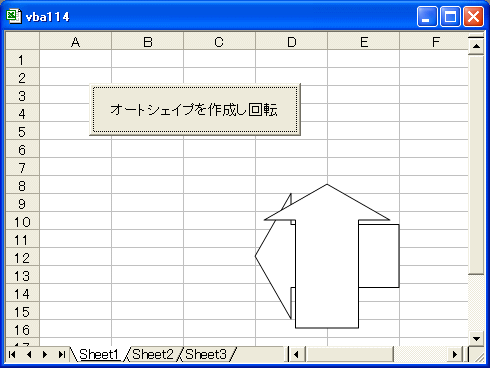
Homeに戻る > Excel オートシェイプのTipsへ
■■■
このサイトの内容を利用して発生した、いかなる問題にも一切責任は負いませんのでご了承下さい
■■■
当ホームページに掲載されているあらゆる内容の無許可転載・転用を禁止します
Copyright (c) Excel-Excel ! All rights reserved